Opprette brukarkontoar i AD
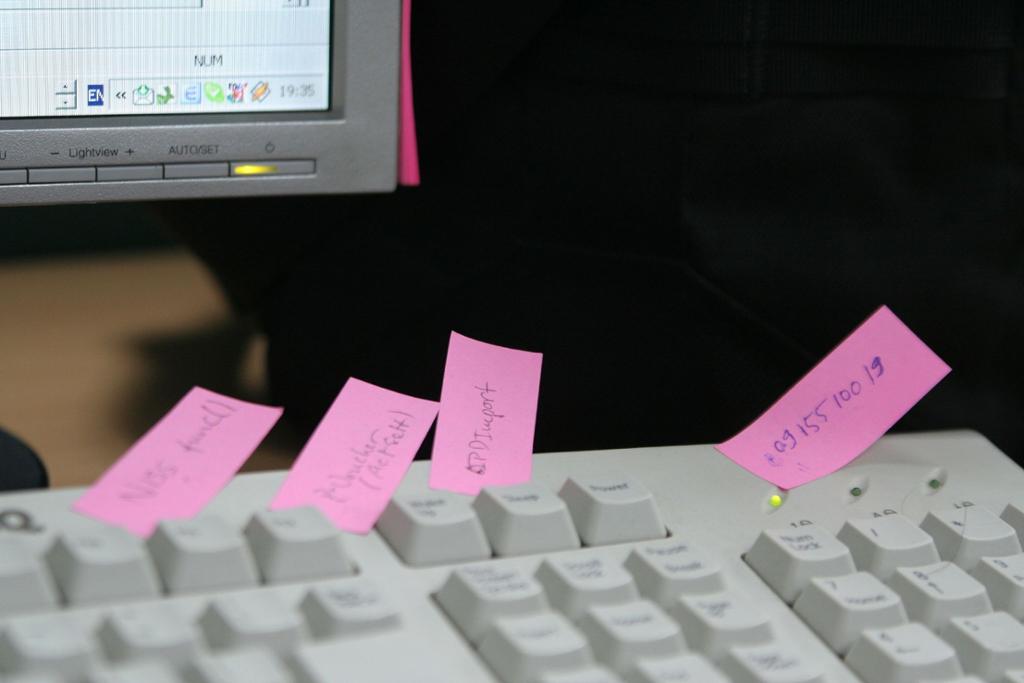
Opne verktøyet "Active Directory Users and Computers". Utvid domenet ditt i navigasjonen til venstre. Finn OU-en "Brukarar" som du lagde tidlegare med utgangspunkt i artikkelen "Brukarkontoar, grupper og struktur i Active Directory". Høgreklikk på denne OU-en, og gå til undermenyen "New". Vel "User".
Det er viktig at du plasserer brukaren du lagar, under rett OU (Organizational Unit) i Active Directory-strukturen. Då sikrar du at brukarkontoen får dei tillatingane, tilgangane og avgrensingane vi ønsker å setje opp seinare.
Legg inn personalia for brukaren din.
Det er vanleg at brukarnamnet er ein kombinasjon av bokstavar frå fornamn og etternamn, til dømes "nilnil" for brukaren Nils Nilsen.
Trykk på "Next" for å gå vidare.
På neste side av rettleiaren set du opp passord til brukaren.
Passordet må bestå av minst sju teikn og kan ikkje innehalde fornamnet eller etternamnet til brukaren. Passordet må òg ha både store og små bokstavar, tal og spesialteikn.
I eit testoppsett på skulen bør du velje eit passord du ikkje bruker nokon annan stad. Då kan du trygt dokumentere brukarnamn og passord skriftleg.
I testoppsettet kan du skru av "User must change password at next logon" og skru på "Password never expires". Trykk på "Next" for å gå vidare.
I driftsmiljø med ekte brukarar er det viktig at vi som IT-personell ikkje har kjennskap til passorda til brukarane. Når vi lagar nye brukarar eller nullstiller passord, gir vi brukarane midlertidige passord som dei må endre sjølve ved første pålogging. Slik sikrar vi at brukaren lagar sitt eige passord.
Det er òg viktig at brukaren må byte passord med jamne mellomrom, for til dømes éin til to gonger per år.
Du får no fram ei side med ei kort oppsummering. Trykk på "Finish" for å fullføre opprettinga av brukaren. Rettleiaren vil no avslutte, og du kan sjå den nye brukaren ligge under OU-en "Brukarar".